Android पर काम नहीं कर रहे मोबाइल डेटा को ठीक करने के शीर्ष 8 तरीके
अनेक वस्तुओं का संग्रह / / March 09, 2022
आपका स्मार्टफोन सक्रिय डेटा कनेक्शन के साथ सबसे अच्छा काम करता है। जब वाई-फाई उपलब्ध नहीं होता है, तो आपको दूर-दराज के स्थानों में भी इंटरनेट से जुड़ने के लिए मोबाइल डेटा पर निर्भर रहना पड़ता है। क्या होगा यदि आपके Android पर मोबाइल डेटा (या सेलुलर डेटा) काम करना बंद कर दे और बारीक हो जाए?

इतने सारे कारक शामिल हैं अपने Android को जोड़ना मोबाइल डेटा के लिए। इसलिए, सबसे आम समस्या निवारण मुश्किल हो सकता है यदि आप नहीं जानते कि कहां से शुरू करें। नीचे कुछ समाधान दिए गए हैं जिनसे आप अपने Android पर काम नहीं कर रहे मोबाइल डेटा की समस्या को ठीक करने का प्रयास कर सकते हैं।
1. अपना डेटा प्लान जांचें
समस्या निवारण शुरू करने से पहले, सुनिश्चित करें कि आपकी डेटा योजना सक्रिय है। यदि आपका डेटा प्लान उपयोग की सीमा के साथ आता है तो आपको धीमी गति का अनुभव होगा। यही कारण है कि मोबाइल डेटा पूरी तरह से काम नहीं कर रहा है।
2. हवाई जहाज मोड टॉगल करें
टॉगल करना विमान मोड अपने Android पर सभी नेटवर्क कनेक्शन को ताज़ा करने का एक साफ-सुथरा तरीका है। यह संभावित रूप से किसी भी मामूली नेटवर्क गड़बड़ को ठीक कर सकता है। अपने फोन पर हवाई जहाज मोड को सक्षम करने के लिए, सेटिंग्स खोलें और नेटवर्क और इंटरनेट पर नेविगेट करें। हवाई जहाज मोड चालू करें और एक मिनट के बाद इसे बंद कर दें।

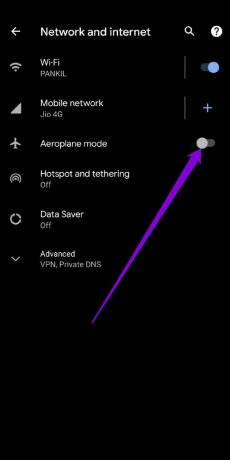
जांचें कि क्या मोबाइल डेटा काम कर रहा है।
3. सिम निकालें और पुनः डालें
इसके बाद, आपको अपना सिम कार्ड निकालने और फिर से डालने का प्रयास करना चाहिए। जब आप इस पर हों, तो किसी भी नुकसान के लिए भी अपने सिम कार्ड का निरीक्षण करना सुनिश्चित करें। यदि संभव हो, तो कार्ड के साथ किसी भी समस्या की जांच के लिए अपने सिम कार्ड को दूसरे स्मार्टफोन में डालने का प्रयास करें। यदि कार्ड ठीक है और समस्या बनी रहती है, तो अन्य समाधानों की ओर बढ़ें।
4. नेटवर्क प्रकार बदलें
यदि आपका फ़ोन किसी ऐसे नेटवर्क सेवा प्रकार का उपयोग करता है जो उस क्षेत्र में उपलब्ध नहीं है जिसमें आप हैं, तो हो सकता है कि मोबाइल डेटा काम न करे। उदाहरण के लिए, यदि आप किसी दूरस्थ स्थान पर हैं जहाँ 5G या 4G उपलब्ध नहीं है, तो आप नीचे दिए गए चरणों का पालन करके नेटवर्क प्रकार को 3G में बदलने का प्रयास कर सकते हैं।
चरण 1: अपने Android पर सेटिंग्स लॉन्च करें और नेटवर्क और इंटरनेट पर जाएं।
चरण दो: मोबाइल नेटवर्क पर टैप करें।
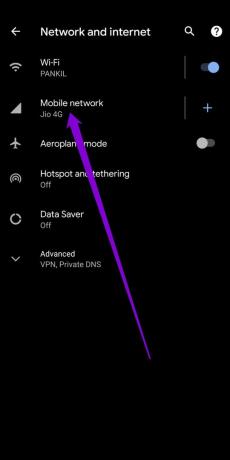
चरण 3: पसंदीदा नेटवर्क प्रकार खोलें और 3G चुनें।
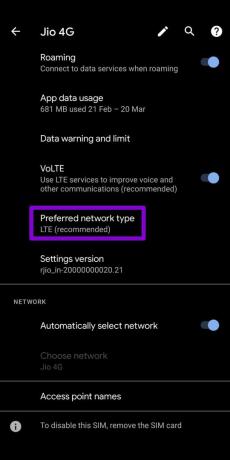

जांचें कि क्या मोबाइल डेटा उसके बाद काम करता है।
5. मोबाइल डेटा सीमा हटाएं
Android फ़ोन आपको इसकी अनुमति देते हैं अपने इंटरनेट उपयोग के शीर्ष पर रहें डेटा उपयोग सीमा निर्धारित करके। यदि आपने पहले अपने Android पर डेटा सीमा को सक्षम किया है, तो उस सीमा के समाप्त होने पर फ़ोन मोबाइल डेटा का उपयोग करना बंद कर देगा।
अपने Android पर मोबाइल डेटा सीमा को हटाने के लिए नीचे दिए गए चरणों का पालन करें।
चरण 1: Android पर सेटिंग्स खोलें और नेटवर्क और इंटरनेट पर टैप करें।
चरण दो: मोबाइल नेटवर्क पर जाएं और डेटा वार्निंग एंड लिमिट पर टैप करें।
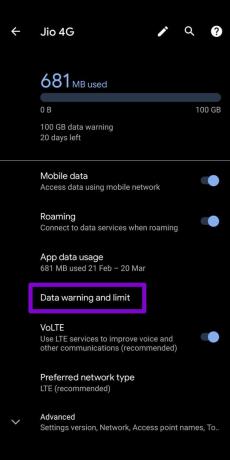
चरण 3: 'डेटा चेतावनी सेट करें' और 'डेटा सीमा सेट करें' के आगे स्विच बंद करें।

6. एपीएन रीसेट करें
APN (एक्सेस प्वाइंट नेम) में महत्वपूर्ण सेटिंग्स जैसे आईपी एड्रेस, गेटवे विवरण, और ऐसी चीजें होती हैं जो आपके एंड्रॉइड को आपके कैरियर के नेटवर्क से कनेक्ट करने में मदद करती हैं। यदि उन सेटिंग्स में कोई समस्या है या यदि आपने हाल ही में कैरियर या डेटा प्लान स्विच किए हैं, तो आपको उन्हें रीसेट करने की आवश्यकता हो सकती है।
चरण 1: अपने फोन पर सेटिंग ऐप खोलें और नेटवर्क और इंटरनेट चुनें। इसके बाद मोबाइल नेटवर्क पर टैप करें।
चरण दो: एक्सेस प्वाइंट नामों पर टैप करने के लिए उन्नत का विस्तार करें।

चरण 3: ऊपर दाईं ओर तीन-बिंदु वाले मेनू आइकन पर टैप करें और डिफ़ॉल्ट पर रीसेट करें चुनें।


7. APN को मैन्युअल रूप से कॉन्फ़िगर करें
यदि एपीएन रीसेट करना काम नहीं करता है, तो आप नीचे दिए गए चरणों का पालन करके एपीएन सेटिंग्स को मैन्युअल रूप से कॉन्फ़िगर करने का प्रयास कर सकते हैं।
चरण 1: सेटिंग्स मेनू खोलें, नेटवर्क और इंटरनेट पर जाएं और मोबाइल नेटवर्क चुनें।
चरण दो: एक्सेस प्वाइंट नेम पर जाएं और न्यू एपीएन चुनने के लिए सबसे ऊपर इलिप्सिस आइकन पर टैप करें।


चरण 3: दिए गए फ़ील्ड में अपने कैरियर की जानकारी दर्ज करें और अपना एपीएन सहेजें। एक्सेस प्वाइंट नेम्स पर वापस जाएं और नया एपीएन चुनें।

8. नेटवर्क सेटिंग्स को रीसेट करें
गलत कॉन्फ़िगर किए गए नेटवर्क सभी प्रकार के नेटवर्क को जन्म दे सकते हैं वाई-फ़ाई की समस्या, ध्वनि मेल, मोबाइल डेटा, इत्यादि। नेटवर्क सेटिंग्स को रीसेट करने से आपको सभी सेटिंग्स को उनके डिफ़ॉल्ट मानों में जल्दी से बदलने में मदद मिल सकती है, जिससे आप फिर से शुरू कर सकते हैं।
याद रखें, आपको इसका उपयोग केवल अंतिम उपाय के रूप में करना चाहिए। आप इस प्रक्रिया में सभी सहेजे गए वाई-फाई नेटवर्क, ब्लूटूथ कनेक्शन और अन्य नेटवर्क सेटिंग्स खो देंगे।
चरण 1: अपने Android पर सेटिंग्स खोलें और सिस्टम चुनें।

चरण दो: रीसेट विकल्प खोलने के लिए उन्नत का विस्तार करें। रीसेट वाई-फाई, मोबाइल और ब्लूटूथ पर टैप करें।

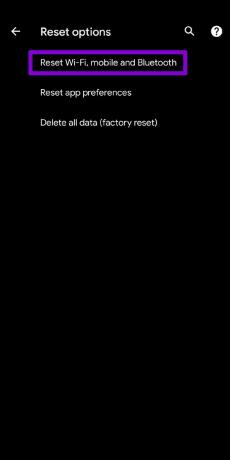
चरण 3: अंत में सबसे नीचे रीसेट सेटिंग्स बटन पर टैप करें।

मांग पर डेटा
यह सोचने से पहले कि आपका Android फ़ोन मोबाइल डेटा का उपयोग क्यों नहीं करता है, कुछ गहरी साँसें लें। ऊपर दिए गए समाधानों को पढ़ने के बाद मोबाइल डेटा के साथ आपकी परेशानी समाप्त हो जानी चाहिए। लेकिन अगर इन युक्तियों में से कोई भी काम नहीं करता है, तो हम आगे की सहायता के लिए आपके सेवा प्रदाता से संपर्क करने की सलाह देंगे।
अंतिम बार 03 मार्च, 2022 को अपडेट किया गया
उपरोक्त लेख में सहबद्ध लिंक हो सकते हैं जो गाइडिंग टेक का समर्थन करने में मदद करते हैं। हालांकि, यह हमारी संपादकीय अखंडता को प्रभावित नहीं करता है। सामग्री निष्पक्ष और प्रामाणिक रहती है।

द्वारा लिखित
पंकिल पेशे से एक सिविल इंजीनियर हैं जिन्होंने EOTO.tech में एक लेखक के रूप में अपनी यात्रा शुरू की। वह हाल ही में गाइडिंग टेक में एक स्वतंत्र लेखक के रूप में शामिल हुए, जिसमें एंड्रॉइड, आईओएस, विंडोज और वेब के लिए कैसे-करें, व्याख्याकार, खरीद गाइड, टिप्स और ट्रिक्स शामिल हैं।



